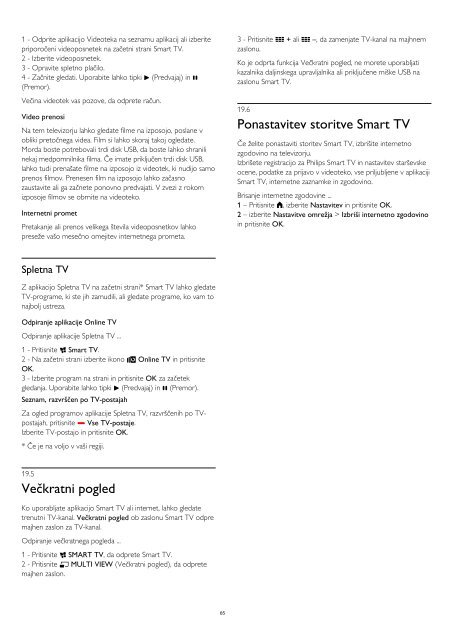Philips 6000 series Téléviseur LED plat Full HD - Mode d’emploi - SLV
Philips 6000 series Téléviseur LED plat Full HD - Mode d’emploi - SLV
Philips 6000 series Téléviseur LED plat Full HD - Mode d’emploi - SLV
Create successful ePaper yourself
Turn your PDF publications into a flip-book with our unique Google optimized e-Paper software.
1 - Odprite aplikacijo Videoteka na seznamu aplikacij ali izberite<br />
priporočeni videoposnetek na začetni strani Smart TV.<br />
2 - Izberite videoposnetek.<br />
3 - Opravite spletno plačilo.<br />
4 - Začnite gledati. Uporabite lahko tipki (Predvajaj) in <br />
(Premor).<br />
Večina videotek vas pozove, da odprete račun.<br />
Video prenosi<br />
Na tem televizorju lahko gledate filme na izposojo, poslane v<br />
obliki pretočnega videa. Film si lahko skoraj takoj ogledate.<br />
Morda boste potrebovali trdi disk USB, da boste lahko shranili<br />
nekaj medpomnilnika filma. Če imate priključen trdi disk USB,<br />
lahko tudi prenašate filme na izposojo iz videotek, ki nudijo samo<br />
prenos filmov. Prenesen film na izposojo lahko začasno<br />
zaustavite ali ga začnete ponovno predvajati. V zvezi z rokom<br />
izposoje filmov se obrnite na videoteko.<br />
Internetni promet<br />
Pretakanje ali prenos velikega števila videoposnetkov lahko<br />
preseže vašo mesečno omejitev internetnega prometa.<br />
3 - Pritisnite + ali –, da zamenjate TV-kanal na majhnem<br />
zaslonu.<br />
Ko je odprta funkcija Večkratni pogled, ne morete uporabljati<br />
kazalnika daljinskega upravljalnika ali priključene miške USB na<br />
zaslonu Smart TV.<br />
19.6<br />
Ponastavitev storitve Smart TV<br />
Če želite ponastaviti storitev Smart TV, izbrišite internetno<br />
zgodovino na televizorju.<br />
Izbrišete registracijo za <strong>Philips</strong> Smart TV in nastavitev starševske<br />
ocene, podatke za prijavo v videoteko, vse priljubljene v aplikaciji<br />
Smart TV, internetne zaznamke in zgodovino.<br />
Brisanje internetne zgodovine ...<br />
1 – Pritisnite , izberite Nastavitev in pritisnite OK.<br />
2 – izberite Nastavitve omrežja > Izbriši internetno zgodovino<br />
in pritisnite OK.<br />
Spletna TV<br />
Z aplikacijo Spletna TV na začetni strani* Smart TV lahko gledate<br />
TV-programe, ki ste jih zamudili, ali gledate programe, ko vam to<br />
najbolj ustreza.<br />
Odpiranje aplikacije Online TV<br />
Odpiranje aplikacije Spletna TV ...<br />
1 - Pritisnite Smart TV.<br />
2 - Na začetni strani izberite ikono Online TV in pritisnite<br />
OK.<br />
3 - Izberite program na strani in pritisnite OK za začetek<br />
gledanja. Uporabite lahko tipki (Predvajaj) in (Premor).<br />
Seznam, razvrščen po TV-postajah<br />
Za ogled programov aplikacije Spletna TV, razvrščenih po TVpostajah,<br />
pritisnite Vse TV-postaje.<br />
Izberite TV-postajo in pritisnite OK.<br />
* Če je na voljo v vaši regiji.<br />
19.5<br />
Večkratni pogled<br />
Ko uporabljate aplikacijo Smart TV ali internet, lahko gledate<br />
trenutni TV-kanal. Večkratni pogled ob zaslonu Smart TV odpre<br />
majhen zaslon za TV-kanal.<br />
Odpiranje večkratnega pogleda ...<br />
1 - Pritisnite SMART TV, da odprete Smart TV.<br />
2 - Pritisnite MULTI VIEW (Večkratni pogled), da odprete<br />
majhen zaslon.<br />
65